

|
Stud.IP Dokumentation
|
< Dateien bearbeiten | Übersicht | Zugriffsrechte > Dateiordner anlegen und konfigurierenIn einer Veranstaltung können von Persoenen mit dem Status "Dozent" oder "Tutor" beliebig viele Dateiordner angelegt und ineinander verschachtelt werden. Zum Anlegen eines neuen Ordners auf der obersten Eben geben Sie einfach einen Namen in das Textfeld (1)ein und Klicken Sich auf die Schaltfläche "Neuer Ordner". 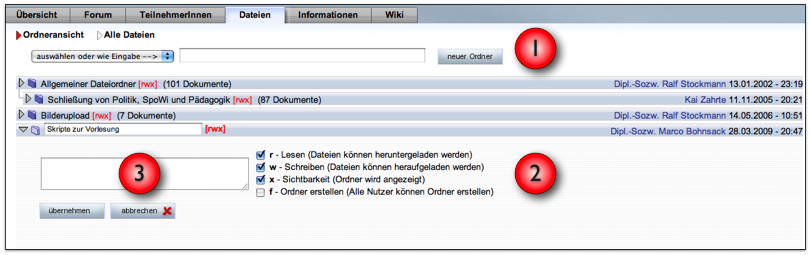 Wenn bereits Themen zu Terminen angelegt wurden, lassen sich die Themen über das Pulldown-Menu vor der Textbox auswählen. Im Textfeld (3) kann eine Beschriebung hinterlegt werden. Die erweiterten Funktionen (2) werden nur angezeigt, wenn die Dateiordnerberechtigungen eingeschaltet sind (s.u.). Wenn Sie eine Unterordner anlegen möchten, öffnen Sie zuerst den Ordner, in dem Sie das neue Verzeichnis erstellen möchten. Klicken Sie dann auf "Neuer Ordner". Wählen Sie die Option "f - Nutzer dürfen Unterordner anlegen" wenn beliebige Teilnehmer der Veranstaltung (auch Studierende) eigene Ordner innerhalb des neuen Ordners anlegen dürfen. Eine weitere Möglichkeit automatisch Ordner anzulegen gibt es auf der Seite Gruppen/Funktionen (Unter "Teilnehmer"->"Gruppen/Funktionen verwalten"). Dort können Gruppen (z.B. Arbeitsgruppen) angelegt werden. Zu jeder Gruppe kann automatisch ein Ordner im Dateibereich angelegt werden, wenn das Häckchen in der entsprechenden Box gesetzt ist: 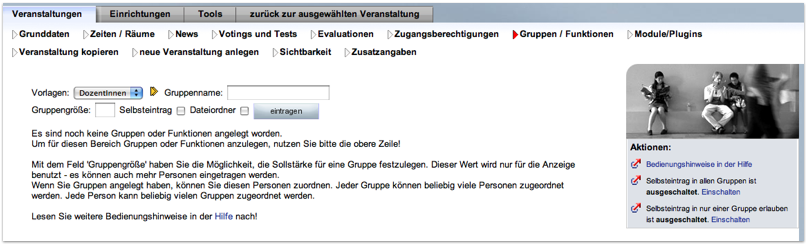 Dateiordnerberechtigungen verwendenUnter "Übersicht"->"Administration der Veranstaltung"->"Module/PlugIns" lässt sich ein Modul mit dem Namen "Dateiordnerberechtigungen" einschalten. Wenn dieses Modul aktiviert ist und ein neuer Ordner angelegt wird, werden folgende Optionen (im obigen Screenshot unter (2)) angezeigt: r - Lesen (Dateien können heruntergeladen werden) w - Schreiben (Dateien können heraufgeladen werden) x - Sichtbarkeit (Ordner wird angezeigt) Anwendungsbeispiele für Dateiordnerberechtigungen1. Hausaufgabenordner: Häkchen wird nur bei "w" gesetzt. Effekt: Studierende können Dateien nur in den Ordner hochladen, aber keine Dateien herunterladen. Eignet sich zur Abgabe von Übungsblättern, etc. 2. Skriptordner: Häkchen wird nur bei "r" gesetzt. Effekt: Dateien können nur heruntergeladen werden. Eignet sich z.B. für einen Ordner, in dem die Skripte der Dozierenden systematisch abgelegt sind und in dem keine anderen Inhalte erwünscht sind. 3. Vorbereitete Ordner oder persönliche Arbeitsordner der Dozierenden: Häkchen bei bei "x". Effekt: Ordner ist nur für Dozierende und Tutoren sichtbar. Eignet sich als Sammlung für Materialien, die bei Bedarf aus dem unsichtbaren Ordner in andere Ordner verschoben/kopiert werden können. Genauso lassen sich Ordner vor Beginn der Lehrveranstaltung vorbereiten und erst zum richtigen Zeitpunkt, z.B. nach einer Vorlesung, manuell sichtbar schalten.
| ||
| |||